단어에서 파란색 물결선을 제거하는 방법
- 青灯夜游원래의
- 2019-06-15 11:05:0334068검색
때때로 Word 문서의 텍스트 아래에 빨간색 또는 파란색 물결선이 자동으로 나타나며 삭제하거나 인쇄할 수 없습니다. 아무런 영향은 없지만 문서의 전체적인 아름다움과 깔끔함에 영향을 줍니다. 실제로 이러한 물결선은 단어에서 텍스트 및 문법 오류를 확인하기 위한 것이며 끌 수 있습니다. 다음 글에서 이를 소개하겠습니다. 도움이 되셨으면 좋겠습니다.

Word 문서를 열고 텍스트를 입력하세요.
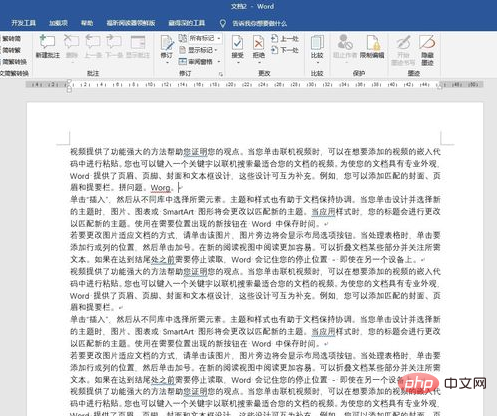
문서의 여러 단어 아래에 빨간색 물결선 또는 파란색 물결선이 있는 것을 볼 수 있습니다.
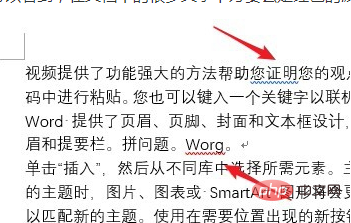
파란색 물결선이 있는 텍스트를 마우스 오른쪽 버튼으로 클릭하면 단어에 문법 오류가 있을 수 있음을 나타내는 설정 메뉴가 나타납니다. 물결선 표시를 취소하려면 "무시"를 클릭하세요.
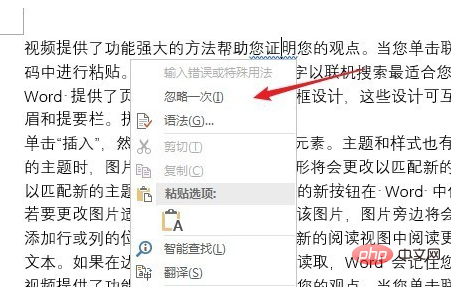
빨간색 물결선이 있는 텍스트를 마우스 오른쪽 버튼으로 클릭하면 다른 단어가 표시되어 해당 단어의 철자가 틀렸을 수 있으며 마우스 오른쪽 버튼 클릭 메뉴에 있는 단어가 필요한 올바른 단어일 수 있음을 나타냅니다.
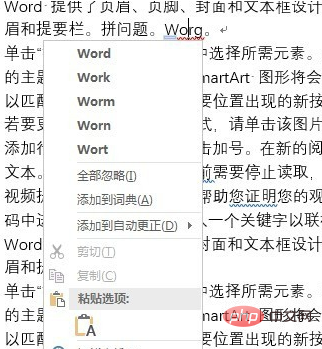
이 기능을 활성화하면 문서를 편집하여 잘못된 문장이나 단어를 방지하는 데 도움이 됩니다. 하지만 불필요하다고 생각되면 꺼두시면 됩니다.
닫기 단계:
1. "파일" - "옵션"을 클릭하세요.
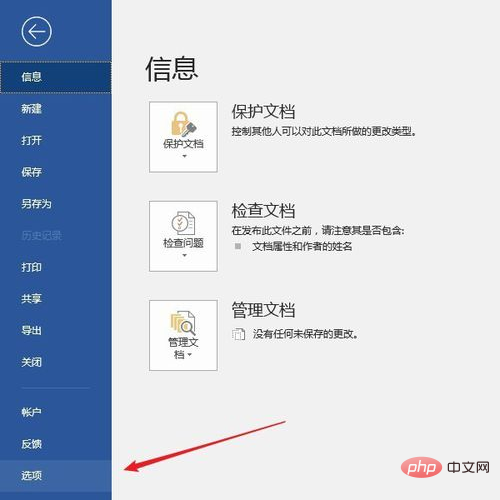
2. "교정"을 클릭하세요.
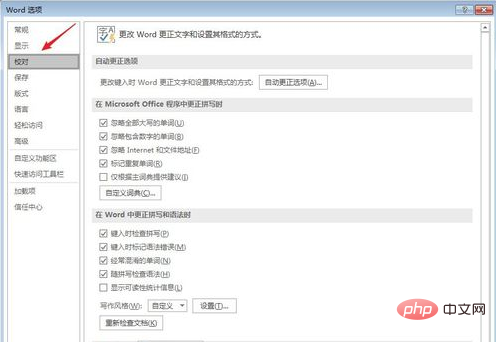
3. "Word에서 맞춤법 및 문법을 교정할 때" 오른쪽에 있는 네 가지 옵션을 모두 선택 취소합니다.
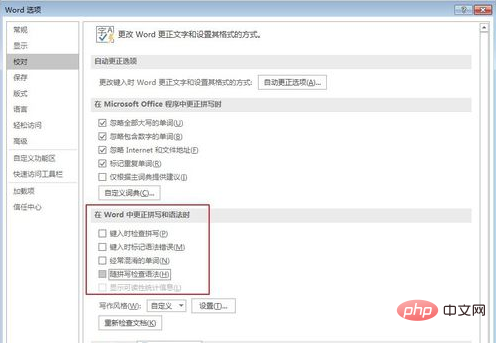
"확인"을 클릭하면 문서의 빨간색과 파란색 물결선이 사라집니다.
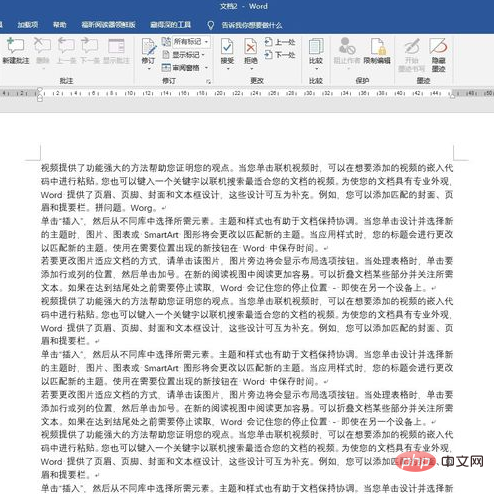
위 내용은 단어에서 파란색 물결선을 제거하는 방법의 상세 내용입니다. 자세한 내용은 PHP 중국어 웹사이트의 기타 관련 기사를 참조하세요!

